6 kostenlose Online-Bildschirmfreigabe-Tools
Ich arbeite seit 5 Jahren in der IT und habe gelernt, dass Desktop-Sharing / Screen-Sharing-Software- Anwendungen das Leben sowohl für die Benutzer als auch für die Administratoren erheblich erleichtern. Es ist nicht nur eine großartige Möglichkeit, Benutzern technische Unterstützung zu bieten, sondern es ist auch eine hervorragende Möglichkeit, Daten schnell und einfach mit anderen zu teilen und mit anderen zusammenzuarbeiten.
Ich benutze seit einiger Zeit Remote-Desktop-Sharing-Software und es hat Wunder für unser Team funktioniert. Mehrere Personen an verschiedenen Orten im ganzen Land können gleichzeitig an ihren Desktop-Computern an einer Präsentation oder einem Projektplan arbeiten!
Wie du dir vorstellen kannst, ist es auch viel nützlicher, deinen Bildschirm mit einem Freund oder Familienmitglied zu teilen, als du denkst. Mein Vater hat kürzlich einen Mac gekauft und da er sein ganzes Leben lang PC-Benutzer war, brauchte er meine Hilfe beim Lernen von OS X. Da wir in zwei verschiedenen Städten leben, war der beste Weg, dies zu tun, dass er seinen Bildschirm mit mir teilte steuern und zeigen Sie ihm dann, wie das Betriebssystem zu navigieren.
Hier ist eine Liste von einigen meiner Lieblings-Screen-Sharing-Software in den letzten Jahren:
BildschirmLeap

ScreenLeap ist ein neuerer Dienst, um Ihren Bildschirm kostenlos zu teilen. Ihr ganzes Verkaufsargument ist die Freigabe per Mausklick, was gut funktioniert, wenn Sie Java aktiviert haben. Es dauert ungefähr 20 Sekunden zu laden und dann ist es gut zu gehen. Sie erhalten einen Code und geben diesen Code an andere Personen weiter, die Ihren Bildschirm von einem Desktop, einem Tablet oder sogar einem Smartphone aus anzeigen können. Das ist ziemlich ordentlich und bequem, da viele Leute ihre Tablets und Telefone mehr nutzen als ihre Computer.
Der große Nachteil ist Java. Auf Macs zum Beispiel hat Apple Java aus Sicherheitsgründen deaktiviert. Dies bedeutet, dass Sie Ihren Bildschirm nur dann freigeben können, wenn Sie Java erneut aktivieren. Dadurch wird auch Ihr Computer weniger sicher. Der andere Nachteil von ScreenLeap ist, dass der kostenlose Dienst nur 2 Stunden am Tag Bildschirmfreigabe unterstützt. Das ist mehr als genug für mich, aber wenn Sie mehr brauchen, haben sie auch Pläne bezahlt.
Begleite mich
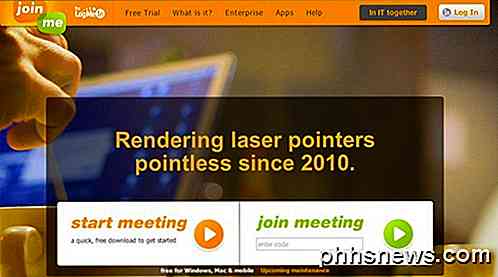
join.me ist eine Website, die von den Leuten von LogMeIn erstellt wurde, einem sehr beliebten Dienst für den Fernzugriff auf Ihren Computer. Join.me bietet nicht nur eine sofortige Bildschirmfreigabe, es verfügt auch über viele Funktionen, die es ideal für Online-Meetings machen. In der kostenlosen Version können Sie bis zu 10 Teilnehmer haben, die gleichzeitig Ihren Bildschirm sehen können. Sie können die Kontrolle an einen anderen Teilnehmer weitergeben, Unterstützung für mehrere Monitore, Chat- und Dateiübertragung unterstützen und Ihren Bildschirm auf einem iPad oder iPhone anzeigen lassen oder Android-Gerät mit seinen mobilen Apps. Das ist ziemlich nett.
FreeScreenSharing
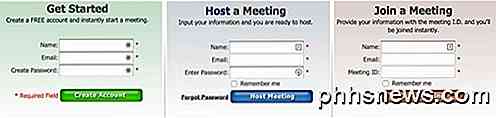
FreeScreenSharing.com ist eine weitere gute Seite, auf der Sie unbegrenzte Online-Meetings mit einer Dauer von bis zu 6 Stunden durchführen können. Sie haben keine bezahlten Pläne und sie scheinen es so zu halten, was für die Nutzer großartig ist. Sie müssen ein Konto erstellen, um zu beginnen, aber es erfordert nur einen Namen und eine E-Mail-Adresse. Die Oberfläche ist sauber und auf intuitive Weise organisiert.
Was ich an dieser Seite mag, ist, dass sie auch ganze PDF-Handbücher haben, die Sie durch jedes Feature der Website führen. Insgesamt habe ich es genossen, ihre Website für größere Meetings zu nutzen, bei denen ich meinen Bildschirm mit mehreren Teilnehmern teilen wollte. Sie können One-on-One-Sitzungen durchführen, aber die Anzahl der Funktionen, die sie haben, ist für die einmalige Nutzung etwas übertrieben.
Skype
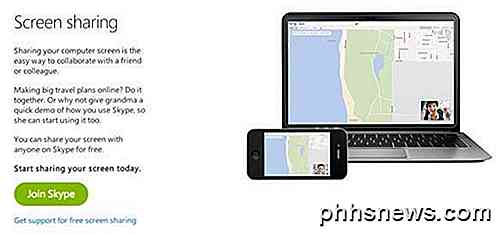
Vergessen wir nicht eines der beliebtesten Programme, die Millionen von Menschen bereits auf ihrem Computer installiert haben: Skype. Sie können Ihren Bildschirm ganz einfach mit einem anderen Skype-Benutzer teilen, und das ist äußerst praktisch, da Skype ein sicheres und vertrauenswürdiges Programm ist, das viele Leute bereits kennen und verwenden.
Der einzige Nachteil von Skype ist, dass Sie Ihren Bildschirm über einen Sprachanruf kostenlos mit jemandem teilen können. Sie benötigen Skype Premium, wenn Sie Ihren Bildschirm für einen Videoanruf freigeben möchten. Das ist der große Haken bei Skype. Immer noch keine schlechte Wahl.
Schnellbildschirm teilen
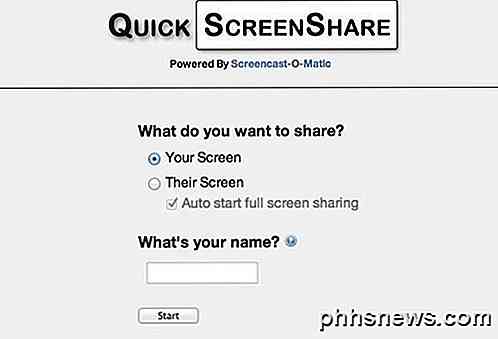
Quick Screen Share ist das Nebenprojekt eines Herstellers von Screencast-Software. Was ich daran mag ist, dass es super einfach zu benutzen ist und keinen Account oder Software-Download benötigt. Der Nachteil hierbei ist, dass es Java verwendet, um dies zu erreichen, und das könnte möglicherweise auf Ihrem Computer deaktiviert werden und macht es daher unmöglich zu verwenden.
Wenn Java jedoch aktiviert ist, ist Quick Screen Share eine großartige Lösung für alle, die ihren Bildschirm schnell teilen möchten. Sie können die Maus und die Tastatur fernsteuern und das war's. Es gibt keine Schnickschnack mit diesem Programm. Da es eine direkte Peer-to-Peer-Verbindung herstellt, funktioniert es möglicherweise nicht über Unternehmensnetzwerke, Schulen oder andere hochsichere Netzwerke.
Abhängig von Ihren Bedürfnissen können Sie auswählen, welcher Service / Programm für Sie am besten ist. Einige sind besser auf tatsächliche Online-Präsentationen ausgerichtet und andere sind nur einfache Screen-Sharing-Apps. Wenn Sie eines kennen, das ich vermisst habe oder eines, das Sie für besser halten, schreiben Sie einen Kommentar! Genießen!

So erzwingen Sie, dass Windows alle Laufwerke im Datei-Explorer anzeigt
Standardmäßig blendet Windows leere Laufwerke in der Ansicht "Datei-Explorer" aus. Hier sehen Sie, wie Sie sie alle anzeigen: Leere Laufwerke beziehen sich hauptsächlich auf Laufwerke mit Wechselmedien - wie Kartenleser -, die fest mit Ihrem Computer verbunden sind, aber möglicherweise nicht angeschlossen sind.

So erstellen Sie eine kostenlose Online-Umfrage mit Google Text & Tabellen
Heutzutage nehmen Sie wahrscheinlich mehrmals wöchentlich eine Umfrage über Buzzfeed oder Facebook oder Nachrichtenseiten usw. vor. Obwohl wir eine Menge Umfragen machen, nehmen nicht viele von uns eigene Umfragen an. Der Hauptgrund liegt hauptsächlich darin, dass es keine super einfache und schnelle Möglichkeit gibt, eine Umfrage zu erstellen, sie zu versenden, Antworten zu verfolgen und die Ergebnisse allen zu zeigen.Nac



